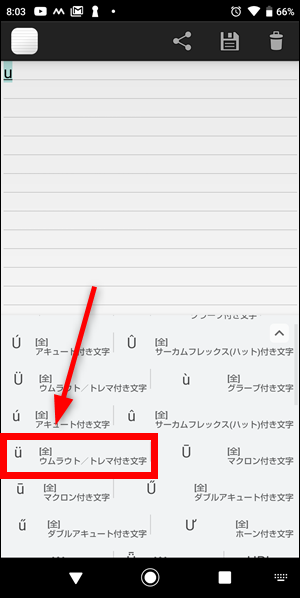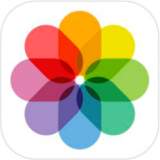ウムラウト(ä、ö、ü)の打ち方を紹介します。
- ①iPhone・iPad
- ②Androidスマホ
の順に解説していきます。
目次
ウムラウトの入力方法
Androidユーザーの方はスキップしてください。
①iPhone・iPad
キーボード左下の「地球儀アイコン」をタップして英語キーボードに切り替えます。
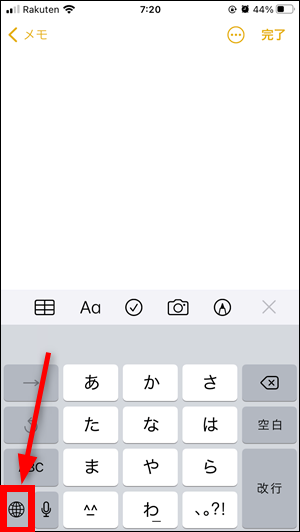
キーボードの「a」を長押しします。
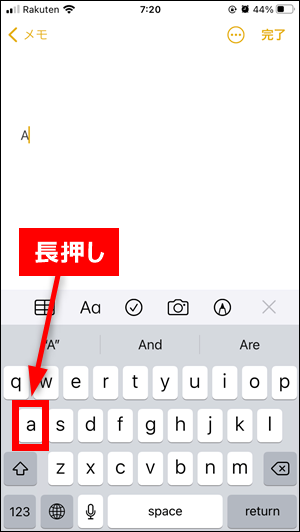
変換候補の中にウムラウトの「ä」があるので、そこで指を離せば入力できます。
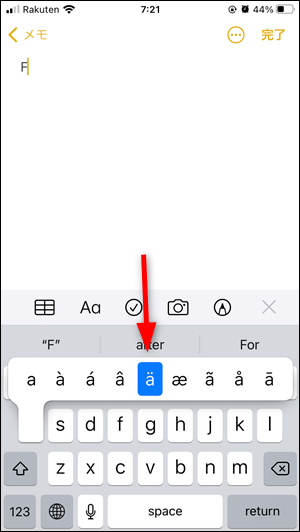
大文字になってしまう場合
「Z」の左の「上向き矢印ボタン」をタップすれば、大文字⇔小文字を変換できます。
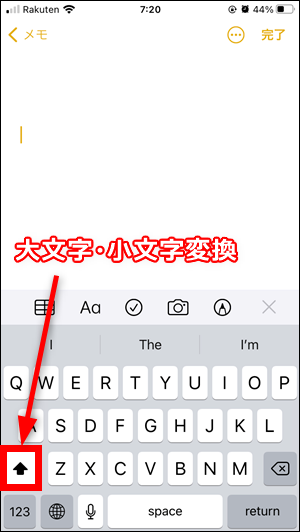
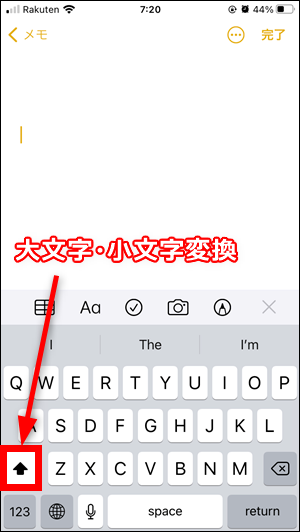
同様に「o」を長押しすれば、変換候補から「ö」を入力できます。
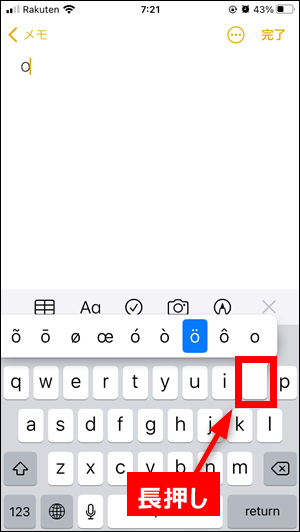
「u」を長押しすれば、変換候補から「ü」を入力できます。
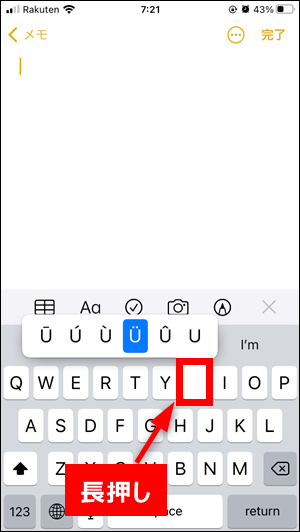
②Androidスマホ
キーボード右下の「キーボードアイコン」をタップします。
![]()
キーボードを「Gboard」に変更します。
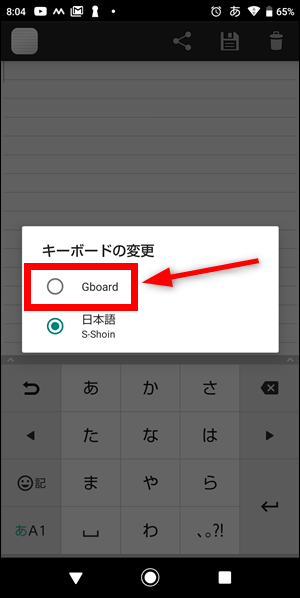
「あa1」をタップして英語入力モードに切り替えます。
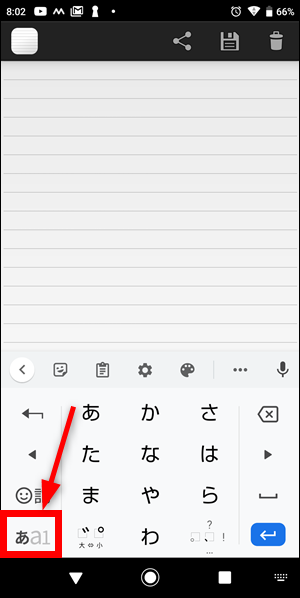
「a」を1文字入力します。
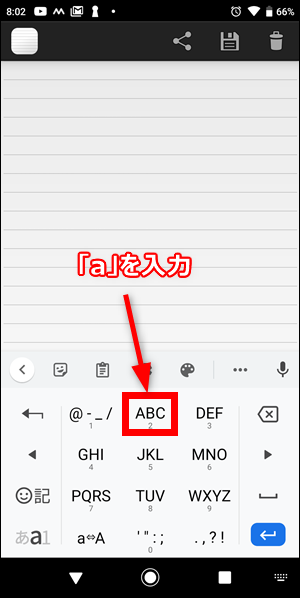
「変換ボタン(下向きの記号)」をタップして変換候補の一覧を表示します。
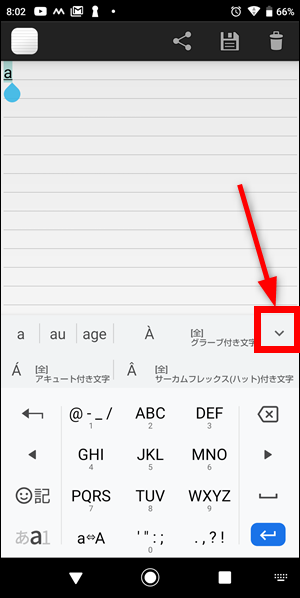
変換候補の中に「ä」があるのでタップすれば入力できます。
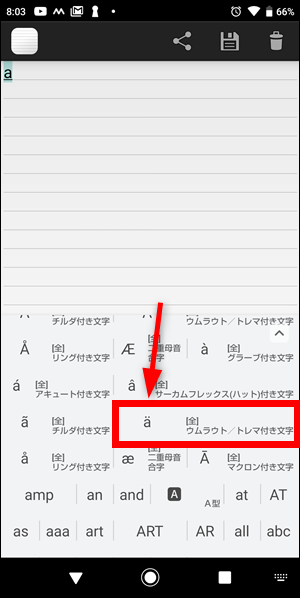
同様に「o」と1文字入力して変換候補を表示します。
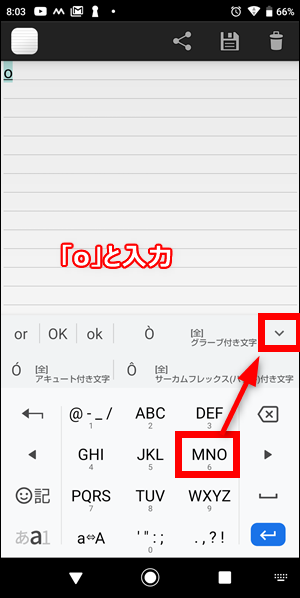
変換候補の中に「ö」があるのでタップすれば入力できます。
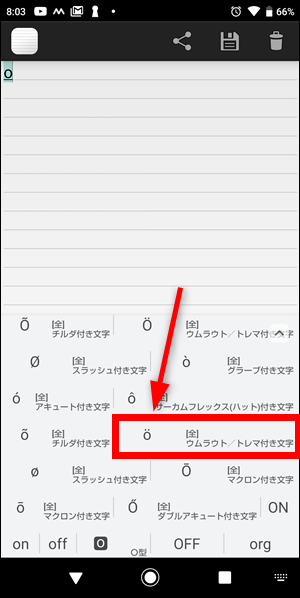
「u」と1文字入力して変換候補を表示します。
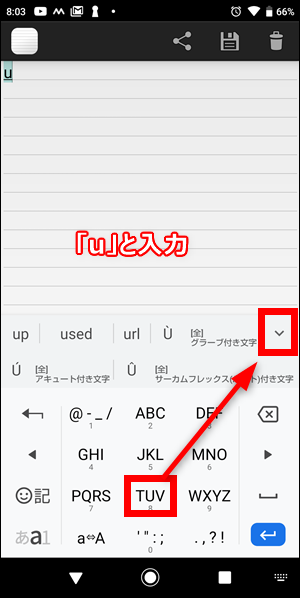
変換候補の中に「ü」があるのでタップすれば入力できます。